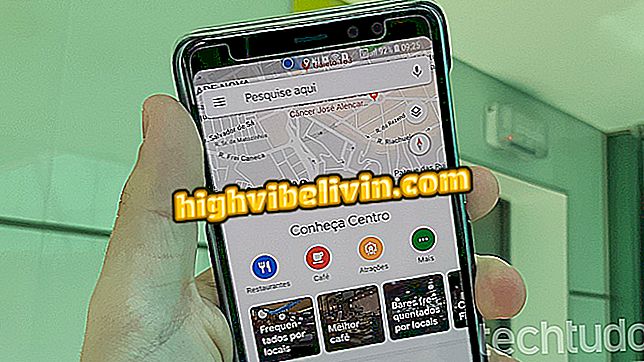Smanjenje videozapisa u Chromeu? Pogledajte kako riješiti problem
Videozapisi se u Chromeu mogu srušiti zbog različitih razloga. Glavni su nedostatak ažuriranja upravljačkog programa grafičke kartice, mnoga proširenja instalirana u pregledniku, nekompatibilnost s hardverskim ubrzanjem ili neadekvatne konfiguracije. Srećom, ovi softverski problemi mogu se lako riješiti slijedeći nekoliko jednostavnih savjeta.
Pogledajte sljedeći vodič za kompilaciju savjeta koji mogu pomoći u rješavanju problema prilikom rušenja prilikom gledanja videozapisa u Googleovom pregledniku. Postupak je proveden na računalu sa sustavom Windows 10, ali savjeti važe i za korisnike drugih sustava.
Chrome ima funkciju koja štiti računalo od kvara procesora; aktivirati

Vodič prikazuje kako otkloniti kvarove videozapisa u Chromeu
1. Ažurirajte upravljački program grafičke kartice
Upravljački program za video reprodukciju igra ključnu ulogu za ispravan prikaz videozapisa na računalu. Uvijek biste trebali biti ažurirani kako biste dobili najbolje performanse na grafičkim zadacima kao što je reprodukcija videozapisa. U sljedećim koracima saznajte kako ažurirati upravljački program za grafičku karticu.
Korak 1. Desnom tipkom miša kliknite gumb Start. U izborniku koji se pojavi idite na "Upravitelj uređaja";

Otvorite upravitelja uređaja
Korak 2. Proširite stavku "Video Adapters" i kliknite desnom tipkom miša na ime vaše video kartice. Sada otvorite "Ažuriraj upravljački program";

Ažuriranje upravljačkog programa za videozapise
Korak 3. U čarobnjaku za ažuriranje upravljačkog programa odaberite opciju "Automatski traži ažurirani upravljački program". Windows će zatim izvršiti pretraživanje Interneta i preuzeti i instalirati najnoviju verziju upravljačkog programa vaše video kartice.

Ažuriranje upravljačkog programa za videozapise
2. Onemogućite proširenja koja ne koristite
Mnoga proširenja mogu preopteretiti preglednik i uzrokovati njegovo rušenje - osobito pri izvođenju teških zadataka kao što je pokretanje visokokvalitetnih videozapisa. Evo kako onemogućiti ili ukloniti proširenja u Chromeu.
Korak 1. Pristupite izborniku preglednika Chrome, idite na "Više alata" i označite "Proširenja";

Idite na Upravitelj Chromeovih proširenja
Korak 2. Isključite proširenja koja ne koristite okretanjem ključa u donjem desnom kutu. Ako želite, možete deinstalirati klikom na "Ukloni" na lijevoj strani.

Onemogući proširenja koja se ne koriste
3. Onemogućite ubrzanje hardvera
Hardversko ubrzanje općenito poboljšava učitavanje stranica i prikaz videozapisa. Međutim, u nekim slučajevima resurs može dovesti do nekompatibilnosti i rezultirati padovima. U donjem savjetu saznajte kako isključiti hardversko ubrzanje u Chromeu.
Korak 1. Otvorite izbornik preglednika i odaberite opciju "Postavke";

Pristupite postavkama preglednika Chrome
Korak 2. Pomaknite se do kraja i označite "Napredno";

Otvorite napredne postavke
Korak 3. Isključite "Koristi hardversko ubrzanje kada je dostupno" i odaberite "Restart" na lijevoj strani.

Onemogućavanje hardverskog ubrzanja
4. Vraćanje postavki preglednika Chrome
U potonjem slučaju možete pokušati vratiti postavke Chromea. To poništava sve promjene u pregledniku i vraća ih na tvorničke postavke. Na taj način, ako je problem u određenoj prilagodbi, videozapisi će se ponovno pokrenuti bez pada sustava.
Korak 1. Otvorite izbornik preglednika i odaberite "Postavke";

Pristupite postavkama preglednika Chrome
Korak 2. Pomaknite se do kraja i označite "Napredno";

Otvorite napredne postavke
Korak 3. Sada odaberite opciju "Vrati postavke na izvorne zadane postavke";

Vraćanje postavki preglednika Chrome
Korak 4. Na kraju potvrdite u "Reset postavke".

Vraćanje postavki preglednika Chrome
Spreman. S tim ćete savjetima vjerojatno moći riješiti većinu problema vezanih uz softver koji mogu uzrokovati padove videozapisa u pregledniku Chrome.
Što učiniti kad se zaslon Android telefona ne prikaže u Chromecastu 2? Postavljajte pitanja na forumu.

Kako otključati skočne prozore u pregledniku Google Chrome